Pengujian perakitan komputer
Assalamualaikum wr. wb.
Mungkin beberapa dari Anda merasa kurang familiar dengan istilah POST, bukan? Nah, POST ini merupakan salah satu proses penting dari sistem komputer. Pada artikel ini, saya akan menjelaskan tentang pengertian, fungsi dan cara kerja POST.
Mungkin beberapa dari Anda merasa kurang familiar dengan istilah POST, bukan? Nah, POST ini merupakan salah satu proses penting dari sistem komputer. Pada artikel ini, saya akan menjelaskan tentang pengertian, fungsi dan cara kerja POST.
Saat Anda menyalakan komputer untuk pertama kali, maka POST inilah yang akan dijalankan terlebih dahulu untuk mengecek kesehatan sistem komputer Anda. Nah, ketika timbul masalah, Anda bisa mengetahui penyebabnya melalui proses POST ini juga.
Pengertian POST

POST (Power On Self Test) adalah serangkaian test yang dilakukan oleh komputer selama proses booting komputer (saat pertama kali dihidupkan) yang disimpan didalam ROM untuk memastikan apakah komponen perangkat keras komputer dan komponen pendukungnya berjalan dengan baik atau tidak sebelum BIOS menjalankan sistem operasi. Disini, POST mengecek keyboard, CPU, CMOS, BIOS, jumlah RAM, disk drive, dan yang lainnya.
Proses POST memungkinkan pengguna komputer untuk menganalisis dan menentukan penyebab dari komputer yang bermasalah sehingga pengguna dapat menentukan langkah perbaikan yang tepat. Biasanya, jika terdeteksi masalah oleh POST, maka akan tampil penandanya berupa bunyi beep dan kode angka. Selain bunyi beep dan kode angka tersebut, error pada sistem juga dapat ditampilkan dengan teks peringatan yang lebih mudah dipahami oleh pengguna.
Fungsi POST

Adapun fungsi POST yaitu untuk mengecek kondisi komponen perangkat keras komputer dan komponen pendukungnya. Jika semua dapat berjalan dengan baik maka sistem operasi akan dijalankan. Nah, jika terdeteksi masalah maka akan muncul peringatan berupa suara beeb, kode angka, dan teks singkat.
Jadi, POST ini memungkinkan pengguna untuk mengindetifikasi, menganalisis dan mengisolasi masalah pada komputer sehingga kita bisa menemukan letak kesalahannya dan mengambil langkah perbaikan yang tepat.
Perlu Anda ketahui, setiap komputer bisa saja memiliki kode-kode error yang berbeda tergantung dengan BIOS yang digunakan. Anda bisa mencari arti detail dari kode tersebut di internet. Saat ini, ada 3 BIOS yang sering digunakan yaitu AMI BIOS, AWARDS BIOS dan PHOENIX BIOS.
Cara Kerja POST
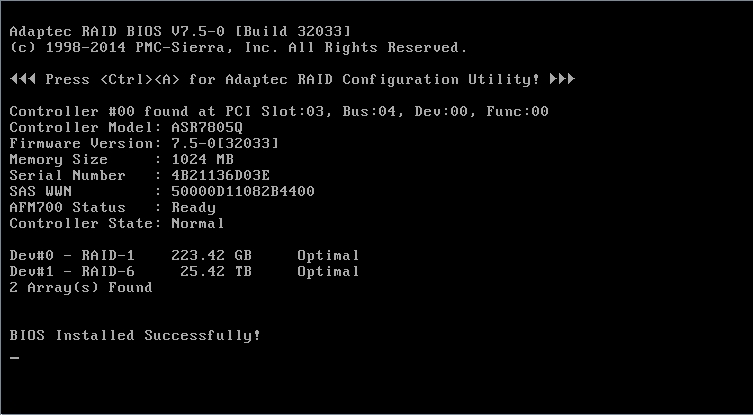
Setelah Anda mengetahui pengertian dan fungsi POST, sekarang saya akan menjelaskan mengenai cara kerja POST. Umumnya, semua proses dan prosedur yang dikerjakan oleh POST pada semua produk motherboard adalah sama. Meskipun, ada beberapa perbedaan sedikit. POST dilakukan oleh BIOS sesaat setelah komputer dinyalakan dan proses booting dimulai.
Berikut dibawah ini cara kerja dari POST (Power On Self Test) :
1. Pengecek Power Supply – ditandai dengan hidupnya lampu indikator/power beserta kipas pendingin Power Supply yang berputar. Hal itu menandakan bahwa Power Supply Anda bekerja dengan normal.
2. Jika berada dalam kondisi yang baik pada saat dihidupkan maka proses kerja CPU akan direset secara otomatis oleh sinyal power good yang dihasilkan oleh Power Supply. Kemudian, CPU akan mulai melaksanakan intruksi awal pada ROM BIOS dan yang selanjutnya.
3. Pengecekan BIOS beserta seluruh isinya. POST akan memastikan terlebih dahulu apakah BIOS berjalan dengan baik atau tidak sebelum menjalankan sistem operasi. Adapun, intruksi awal ROM (Read-only Memory) BIOS adalah lompat (jump) ke alamat Program POST.
4. Pengecekan CMOS. POST akan memastikan bahwa CMOS dapat berjalan dengan baik dengan diawali oleh pembacaan data setup (pengaturan hardware awal) pada RAM CMOS setup sebagi data acuan untuk pengecekan.
5. Pengecekan secara keseluruhan terhadap CPU, timer (perwaktuan), memory bus, memory module, dan kendali memory akses langsung.
6. Pengecekan ruang memori dimana harus terdapat memori sebesar 16 KB yang dapat dibaca dan ditulis untuk keperluan ROM BIOS dan juga untuk menyimpan data kode POST.
7. Pengecekkan I/O controller dan bus controller. POST harus memastikan kedua controller tersebut (I/O controller dan bus controller) dapat bekerja dengan baik dalam mengontrol proses read/write (baca/tulis) data yang termasuk I/O untuk VGA card yang sudah terhubung dengan monitor.
Nah, jika ada salah satu prosedur dari POST yang tidak berhasil dilakukan maka komputer akan menerima peringatan kesalahan atau error dari POST. Peringatan kesalahan/error tersebut dapat berupa suara beep, kode angka dan juga teks singkat yang sesuai dengan standar setiap produk motherboard yang digunakan.
Peringatan Kesalahan atau Error
Adapun gejala permasalahan atau peringatan kesalahan yang muncul sesuai dengan prosedur POST (Power On Self-Test) yang dilakukan oleh BIOS yaitu:
| No | Gejala | Peringatan Kesalahan |
|---|---|---|
| 1 | CPU dan monitor mati serta tidak ada suara beep | 1. Instalasi fisik ke tegangan listrik AC 110/220V 2. Power Supply |
| 2 | CPU hidup, monitor mati dan tidak ada suara beep | 1. Instalasi kabel data dari VGA card 2. Monitor |
| 3 | CPU hidup, monitor mati dan ada suara beep | Disesuaikan dengan suara beep yang muncul |
Jika power supply dan monitor sudah dicek dapat bekerja dengan baik maka BIOS akan meneruskan POST selanjutnya. Nah, jika ditemukan masalah maka akan muncul bunyi beeb. Bunyi beep tersebut disesuaikan dengan BIOS yang digunakan seperti Award, AMI, dan IBM. Berikut dibawah ini penjelasan peringatan kesalahan dari masing-masing bunyi beeb.
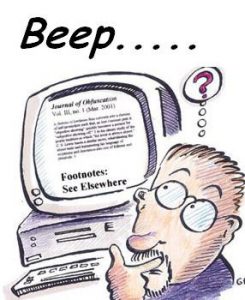
Award BIOS
- 1 beeb Pendek: PC dalam kondisi yang baik.
- 1 beeb panjang: Kerusakan pada memori.
- 1 beeb panjang 2 beeb pendek: Kerusakan pada modul DRAM parity.
- 1 beeb panjang 3 beb pendek: Kerusakan pada bagian Video Graphics Array (VGA).
- Beep berbunyi terus menerus: Kerusakan pada modul memori.
IBM BIOS
- Tidak ada bunyi beep: Kerusakan pada Power Supply.
- 1 beeb pendek: Komputer dalam keadaan yang baik.
- Beeb berbunyi terus menerus: RAM (Random Access Memory) tidak terpasang.
- Beeb pendek berulang ulang: Kerusakan pada Power Supply.
- 1 beeb panjang 1 beeb pendek: Bermasalah pada Motherboard.
- 1 beeb panjang 2 beeb pendek: Bermasalah pada VGA Card (mono)
- 1 beeb panjang 3 beeb pendek: Bermasalah pada VGA Card (EGA)
- 3 beeb panjang : Bermasalah pada keyboard.
- 1 beeb, blank monitor: VGA Card Sirkuit.
AMI BIOS
- 1 beep pendek: DRAM (Dynamic random-access memory) gagal refresh.
- 2 beep pendek: Memeriksa keseimbangan DRAM Parity.
- 3 beeb pendek: BIOS tidak berhasil mengakses 64 KB memori.
- 4 beep pendek: Timer (perwaktuan) tidak berhasil bekerja.
- 5 beep pendek: Motherboard tidak menjalankan prosesor.
- 6 beep pendek: Bermasalah pada keyboard.
- 7 beep pendek: Video Mod bermasalah.
- 8 beep pendek: Tes memori pada VGA tidak berhasil.
- 9 beep pendek : Bermasalah pada checksum error ROM.
- 10 beep pendek: CMOS shutdown read/write bermasalah.
- 11 beep pendek: Chache memori bermasalah.
- 1 beep panjang 3 beep pendek: Kerusakan pada conventional/extended memori.
- 1 beep panjang 8 beep pendek: Tes tampilan gambar tidak berhasil.
1. Langkah-langkah pengecekan hasil perakitan
- Hidupkan monitor lalu unit sistem. Perhatikan tampilan monitor dan suara dari speaker.
- Program FOST dari BIOS secara otomatis akan mendeteksi hardware yang terpasang dikomputer. Bila terdapat kesalahan maka tampilan monitor kosong dan speaker mengeluarkan bunyi beep secara teratur sebagai kode indikasi kesalahan. Periksa referensi kode BIOS untuk mengetahui indikasi kesalahan yang dimaksud oleh kode beep.
- Jika tidak terjadi kesalahan maka monitor menampilkan proses eksekusi dari program POST. ekan tombol interupsi BIOS sesuai petunjuk di layar untuk masuk ke program setup BIOS.
- Periksa semua hasil deteksi hardware oleh program setup BIOS. Beberapa seting mungkin harus dirubah nilainya terutama kapasitas hardisk dan boot sequence.
- Simpan perubahan seting dan keluar dari setup BIOS.
2. Jenis beep code
1) Kerusakan, Bunyi Beep panjang berulang kali
Apabila indikasinya adalah bunyi beep panjang pada saat melakukan boot (hidupkan) komputer dan lampu power monitor serta lampu power CPU sudah dalam keadaan ON namun pada monitor tidak bisa menampilkan gambar atau tidak muncul apa-apa (blank screen), maka sudah dapat dipastikan bahwa ada masalah yang terjadi pada memori komputer (RAM). Atau Kerusakan/kesalahan Pada DRAM, DRAM tidak terpasang dengan benar, atau DRAM tidak kompatibel dengan mainboard,perhatikan pci pada DRAM yang di pasang. Solusi untuk kerusakan ini yaitu sebagai berikut. Untuk mengatasi masalah seperti bunyi beep panjang tersebut maka perlu dilakukan pembongkaran CPU (Central Processing Unit) untuk membersihkan kuningan pada kepingmasalah yang terjadi pada memori komputer (RAM). Atau Kerusakan/kesalahan Pada DRAM, DRAM tidak terpasang dengan benar, atau DRAM tidak kompatibel dengan mainboard,perhatikan pci pada DRAM yang di pasang. Solusi untuk kerusakan ini yaitu sebagai berikut. Untuk mengatasi masalah seperti bunyi beep panjang tersebut maka perlu dilakukan pembongkaran CPU (Central Processing Unit) untuk membersihkan kuningan pada keping memori atau dapat juga dengan mengganti memori lama dengan memori yang baru.
2) Kerusakan, Bunyi Beep panjang diikuti dengan bunyi pendek
Dari mendengar bunyi yang dihasilkan berupa bunyi beep panjang dan pendek serta pada monitor tidak menampilkan apa-apa, biasanya kerusakan terjadi pada display adapter, lebih sering disebut VGA card, baik .Solusinya yaitu apabila terjadi kerusakan pada VGA card maka tindakan penyelamatan adalah melakukan pembersihan pada VGA card tepatnya pada bagian kuningan yang terkoneksi ke mainboard apabila menggunakan VGA card Not Onboard. Apabila menggunakan VGA Card On Board maka caranya harus memasang sebuah VGA pengganti pada slot VGA yang tersedia baik pada slot PCI, AGP atu PCI Express.
Selain Itu, Untuk mengetahui jenis kerusakan atau permasalahan yang sering terjadi pada komputer ketika dinyalakan, dapat dikenali melalui bunyi beep yang muncul pada speaker mainboard pada saat pertama kali komputer dihidupkan.
Dengan mengenal bunyi beep pada tiap motherboard kita dapat mengetahui kerusakan atau masalah pada motherboard. Diantaranya :
Selain Itu, Untuk mengetahui jenis kerusakan atau permasalahan yang sering terjadi pada komputer ketika dinyalakan, dapat dikenali melalui bunyi beep yang muncul pada speaker mainboard pada saat pertama kali komputer dihidupkan.
Dengan mengenal bunyi beep pada tiap motherboard kita dapat mengetahui kerusakan atau masalah pada motherboard. Diantaranya :
a. Mainboard dengan BIOS Award dan BIOS Phoenix :
- Bunyi beep pendek 1 kali : Sistem Normal.
- Bunyi beep pendek 2 kali : Kerusakan/kesalahan pada CMOS.
- Bunyi beep panjang 1 kali dan pendek 1 kali : Kerusakan/kesalahan pada DRAM/ram atau terjadi short ram.
- Bunyi beep panjang 1 kali dan pendek 2 kali : Kerusakan/kesalahan pada VGA Card/sering terjadi bila menggunakan vga onboard.
- Bunyi beep panjang 1 kali dan pendek 3 kali : Kerusakan/kesalahan pada keyboard atau pada VGA Card,sering ditandai dengan tidak menyalanya lampu led pada keyboard.
- Bunyi beep panjang 1 kali dan pendek 9 kali : Kerusakan/kesalahan pada ROM
- Bunyi beep panjang berkali-kali : Kerusakan/kesalahan Pada DRAM, DRAM tidak terpasang dengan benar, atau DRAM tidak kompatibel dengan mainboard,perhatikan pci pada DRAM yang di pasang
- Bunyi beep pendek berkali-kali : Tenaga pada power supply tidak cukup, segera ganti power supply atau periksa kabel-kabel power supply
- Bunyi beep pendek 2 kali : Kerusakan/kesalahan pada CMOS.
- Bunyi beep panjang 1 kali dan pendek 1 kali : Kerusakan/kesalahan pada DRAM/ram atau terjadi short ram.
- Bunyi beep panjang 1 kali dan pendek 2 kali : Kerusakan/kesalahan pada VGA Card/sering terjadi bila menggunakan vga onboard.
- Bunyi beep panjang 1 kali dan pendek 3 kali : Kerusakan/kesalahan pada keyboard atau pada VGA Card,sering ditandai dengan tidak menyalanya lampu led pada keyboard.
- Bunyi beep panjang 1 kali dan pendek 9 kali : Kerusakan/kesalahan pada ROM
- Bunyi beep panjang berkali-kali : Kerusakan/kesalahan Pada DRAM, DRAM tidak terpasang dengan benar, atau DRAM tidak kompatibel dengan mainboard,perhatikan pci pada DRAM yang di pasang
- Bunyi beep pendek berkali-kali : Tenaga pada power supply tidak cukup, segera ganti power supply atau periksa kabel-kabel power supply
b. Mainboard dengan BIOS AMI :
- Tidak ada bunyi beep : Kerusakan/kesalahan pada mainboard, powersupply, atau speaker internal.
- Bunyi beep pendek 1 kali : Sistem normal.
- Bunyi beep pendek 2 kali : Kerusakan/kesalahan pada DRAM.
- Bunyi beep pendek 3 kali : Kerusakan/kesalahan yang sama dengan bunyi bip pendek 2 kali.
- Bunyi beep pendek 4 kali : Kesalahan tanggal dan waktu pada sistem.
- Bunyi beep pendek 5 kali : Kerusakan pada prosesor/mainboard.
- Bunyi beep pendek 6 kali : Kerusakan/kesalahan pada keyboard.
- Bunyi beep pendek 7 kali : Kerusakan/kesalahan yang sama dengan bunyi bip pendek 5 kali.
- Bunyi beep pendek 8 kali : Kerusakan/kesalahan pada VGA.
- Bunyi beep pendek 9 kali : Kesalahan pada saat checksum rom.
- Bunyi beep pendek 10 kali : Kerusakan/kesalahan pada CMOS.
- Bunyi beep pendek 11 kali : Kerusakan/kesalahan pada Cache Memory.
- Bunyi beep panjang 1 kali dan pendek 3 kali : Kesalahan pada saat memory test.
- Bunyi beep panjang 1 kali dan pendek 8 kali : Kesalah pada saat pengecekan VGA.
- Bunyi beep pendek 1 kali : Sistem normal.
- Bunyi beep pendek 2 kali : Kerusakan/kesalahan pada DRAM.
- Bunyi beep pendek 3 kali : Kerusakan/kesalahan yang sama dengan bunyi bip pendek 2 kali.
- Bunyi beep pendek 4 kali : Kesalahan tanggal dan waktu pada sistem.
- Bunyi beep pendek 5 kali : Kerusakan pada prosesor/mainboard.
- Bunyi beep pendek 6 kali : Kerusakan/kesalahan pada keyboard.
- Bunyi beep pendek 7 kali : Kerusakan/kesalahan yang sama dengan bunyi bip pendek 5 kali.
- Bunyi beep pendek 8 kali : Kerusakan/kesalahan pada VGA.
- Bunyi beep pendek 9 kali : Kesalahan pada saat checksum rom.
- Bunyi beep pendek 10 kali : Kerusakan/kesalahan pada CMOS.
- Bunyi beep pendek 11 kali : Kerusakan/kesalahan pada Cache Memory.
- Bunyi beep panjang 1 kali dan pendek 3 kali : Kesalahan pada saat memory test.
- Bunyi beep panjang 1 kali dan pendek 8 kali : Kesalah pada saat pengecekan VGA.
c. Semua type Motherboard
- kalau ada Bunyi Beep... pendek 1 x , itu tandanya komputer baik-baik saja
- kalau bunyi Beep… panjang 1x, masalah pada Hardisk.
- Beep.. panjang 1x trus Beeb pndek 1x, Motherboardnya bermasalah.
- Beeb.. panjang 1x terus Beeb pendek 2x, VGAnya bermasalah.
- Beep Panjang 3x, Keyboardnya error
- Beep, Beep (pendek) terus menerus, coba periksa Power supplynya
- Beep… Panjang terus menerus, berarti ada masalah pada Memorinya
- kalau bunyi Beep… panjang 1x, masalah pada Hardisk.
- Beep.. panjang 1x trus Beeb pndek 1x, Motherboardnya bermasalah.
- Beeb.. panjang 1x terus Beeb pendek 2x, VGAnya bermasalah.
- Beep Panjang 3x, Keyboardnya error
- Beep, Beep (pendek) terus menerus, coba periksa Power supplynya
- Beep… Panjang terus menerus, berarti ada masalah pada Memorinya
Pengertian. Fungsi, dan Komponen BIOS (Basic Input Output System)
Basic Input/ Output System atau yang sering disebut dengan BIOS merupakan suatu program yang ditulis dalam bahasa assembly yang bertugas mengatur fungsi dari perangkat keras/ hardware yang terdapat pada komputer.Berbeda dengan sistem operasi yang berada pada harddisk, BIOS umumnya terletak pada chip memori flash atau ROM yang terbuat dari bahan Complementary Metal-Oxide Semiconductor atau yang biasa disebut dengan CMOS.
Biasanya orang-orang menyebut baterai yang menempel pada motherboard dengan sebutan baterai CMOS. Baterai inilah yang berfungsi menjaga tanggal dan pengaturan lainnya yang telah disetting oleh pengguna agar tidak hilang meskipun komputer dimatikan.

BIOS memiliki beberapa tugas penting seperti memuat sistem operasi atau yang biasa disebut dengan istilah booting.BIOS juga bertugas menyediakan intruksi pada mikroprosessor untuk menyalakan komputer.
Salah satu intruksi yang diperintahkan oleh BIOS pada mikroprosesor adalah Power On Self Test (POST) yang berfungsi untuk menguji status pengoperasian semua hardware pada komputer.
Intruksi lain yang diberikan kepada mikroprosesor adalah melakukan aktivasi chip BIOS yang terdapat pada beberapa komponen lain pada komputer seperti SCSI dan kartu grafis, memeriksa dan mengelola peripheral komputer melalui rutinitas tingkat rendah selama proses startup berlangsung.Selain itu, hal lain yang dilakukan oleh mikroprosesor adalah manajemen clock, hard disk dan pengaturan lainnya.
Fungsi BIOS pada Komputer Salah satu tugas utama yang dilakukan oleh BIOS adalah mengatur tahap awal proses startup sekaligus memastikan bahwa sistem operasi benar-benar telah dimuat ke dalam memory. Selain itu, BIOS berfungsi melakukan hal-hal berikut ini :
1. Menjalankan Perintah Power On Self Test (POST)
Salah satu yang harus kita lakukan sebelum menginstall sistem operasi pada komputer adalah dengan melakukan pengecekan beberapa perangkat yang ada pada komputer. Selain itu, BIOS juga dapat memberikan informasi mengenai spesifikasi perangkat keras yang terdapat pada motherboard.
2. Mengatur Konfigurasi Dasar pada Komputer
Umumnya, BIOS mengatur konfigurasi terhadap perangkat lain berdasarkan fungsinya masing-masing. Pengaturan konfigurasi ini biasanya dimanfaatkan oleh beberapa orang terutama gamer untuk meningkatkan kinerja/ performa suatu komputer atau yang sering disebut dengan overclocking.
3. Memberikan Informasi Dasar pada Komputer
Selain menjalankan perintah POST dan mengatur konfigurasi dasar pada komputer, BIOS juga bertugas memberikan informasi dasar mengenai bagaimana interaksi tiap-tiap perangkat penting yang terdapat pada komputer seperti drive dan memory yang nantinya bertugas memuat sistem operasi. Komponen-Komponen pada BIOSAgar BIOS dapat menjalankan tugasnya dengan baik. Maka dibutuhkan beberapa komponen pendukung antara lain :
1. Program BIOS Setup
Program ini berfungsi untuk mengubah konfigurasi komputer seperti tipe hard disk, disk drive, manajemen daya, kinerja komputer, dan lain-lain sesuai keinginan user.Umumnya BIOS menyembunyikan detail-detail perangkat yang bisa dibilang cukup rumit, jadi perlu sedikit keahlian jika kita ingin mengetahui lebih dalam mengenai detail-detail perangkat tersebut.
2. Driver
Fungsi dari driver ini ditujukan untuk perangkat-perangkat keras komputer seperti VGA, input device, processor dan beberapa perangkat lainnya untuk sistem operasi dasar 16 bit yang merupakan keluarga dari DOS.
3. Program Bootstraper Utama
Program inilah yang berperan dalam proses booting ke dalam sistem operasi yang telah kita install sebelumnya.Bagaimana Cara Kerja BIOS ? Awalnya BIOS melakukan proses inisialisasi dimana dalam proses tersebut pengguna bisa melihat spesifikasi komputer seperti jumlah memory, jenis dan kapasitas harddisk, informasi mengenai kartu VGA dan lain-lain. Selain itu, BIOS juga melakukan pengecekan terhadap device ROM lainnya, seperti harddisk dan melakukan pengetesan terhadap RAM. Setelah semua pengetesan dan pengecekan terhadap perangkat selesai, langkah selanjutnya yang harus dilakukan BIOS adalah mencari lokasi booting untuk memasuki sistem operasi yang telah terinstall.Macam-Macam BIOSProdusen BIOS yang sering kita jumpai adalah American Megatrends Inc. (AMI). Sebenarnya terdapat banyak produsen BIOS yang belum kita ketahui. Berikut daftar lengkap mengenai macam-macam BIOS :
- Abit
- Acer
- ALI (Acer Laboratories)
- AME Group
- American Megatrends
- Amptron
- Amstrad
- Antec
- Aopen
- ASUS
- Award
- Bare-Bone
- Biostar
- Commate
- Compaq Computer
- Computer Technology
- Computex
- Data Expert (Expert Media)
- Dell Computer
- Diamond Multimedia
- Digital Equipment Corporation (DEC)
- Elitegroup Computer Systems
- Famous Technology
- FIC
- Flexus
- Fujitsu
- Gateway
- Gemlight
- IBM
- Intel
- Jamicon
- Jetway
- J-Mark
- Koutech
- Matsonic
- Micron
- Mylex
- NEC
- NCR
- Packard Bell
- PC Partner
- Phoenix
- Pine Group
Kesimpulan BIOS atau Basic Input Output System merupakan program yang berisi kumpulan informasi dan konfigurasi mengenai perangkat yang terdapat pada sebuah komputer.
BIOS berfungsi mengatur proses booting pada saat komputer dinyalakan. Selain itu, perangkat keras yang terdapat pada komputer juga bisa disetting melalui BIOS agar dapat bekerja semaksimal mungkin.
BIOS berfungsi mengatur proses booting pada saat komputer dinyalakan. Selain itu, perangkat keras yang terdapat pada komputer juga bisa disetting melalui BIOS agar dapat bekerja semaksimal mungkin.
BIOS (Basic Input Output System), merupakan perangkat lunak komputer yang berfungsi mengatur seluruh konfigurasi sistem komputer saat pertamakali dijalankan, adapun hal yang dilakukan oleh BIOS antara lain :
- Inisialisasi (penyalaan) serta pengujian terhadap perangkat keras (dalam proses yang disebut dengan Power On Self Test, POST)
- Memuat dan menjalankan sistem operasi
- Mengatur beberapa konfigurasi dasar dalam komputer (tanggal, waktu, konfigurasi media penyimpanan, konfigurasi proses booting, kinerja, serta kestabilan komputer)
- Membantu sistem operasi dan aplikasi dalam proses pengaturan perangkat keras dengan menggunakan BIOS Runtime Services.
Saat pertamakali komputer dinyalakan sebenarnya komputer melakukan pengecekan terlebih dahulu yang biasa disebut POST BIOS (Power On Self Test), Proses ini berjalan singkat, sesaat sebelum komputer booting memuat ( load ) sistem operasi Windows. Proses POST (umumnya) akan muncul dilayar seperti gambar ini.
Setiap Komputer memiliki tampilan POST BIOS yang berbeda , tergantung jenis BIOS yang digunakan pada motherboard. Kadang POST BIOS ini tidak muncul di layar, tetapi diganti logo merek komputer. Dengan men-desable tampilan logo (dari dalam BIOS ), maka POST BIOS akan tampil di layar.
Komponen BIOS
BIOS tersusun dari beberapa bagian/komponen.
- BIOS Setup, program untuk merubah konfigurasi dasar komputer, yang terdiri dari bermacam menu yang kadang cukup rumit untuk mengaksesnya. Pelajari buku manualnya.
- Driver, ini adalah software untuk hardware dasar mis. Keyboard, video adapter, processor, harddisk dll.agar bisa berfungsi dalam mode DOS.
- Bootstraper, agar komputer dapat menjalankan proses booting ke dalam OS yang ter install dalam komputer.
Tempat Penyimpanan BIOS
Program BIOS disimpan di dalam chip ROM(Read Only Memmory), untuk komputer modern sekarang rata-rata menggunakan FlashROM yang dapat di Update menggunakan software Flash BIOS Programmer.
- Hasil setting BIOS akan disimpan dalam chip CMOS RAM yang memerlukan daya listrik, dan jika aliran listrik ke CMOS putus maka isi nya kan hilang dan kembali ke setting standar BIOS. Daya linstrik untuk CMOS disediakan oleh sebuah battery litium seri CR2032.
- Jika battery ini rusak atau dilepas, aliran daya terputus, maka BIOS akan menampilkan pesan “ CMOS Checksum Error“. Setelah aliran daya tersedia, kita harus men-setting ulang konfigurasi BIOS nya.
- CMOS = Complementary Metal Oxide Semiconductor.
Setting BIOS
- Layar Menu BIOS
Menu BIOS terdiri dari beberapa macam yang memiliki fungsi yang berbeda-beda, adapun bentuk tanpilan menu BIOS dapat berbentuk Vertikal Maupun Horisontal, tergantung dari vendor pembuatnya. contoh tampilan layar menu BIOS terhilah pada gambar:
Menu Vertikal
Menu Horisontal
Untuk melakukan setting BIOS dapat dilakukan dengan dua cara yaitu secara manual dan otomatis:
- Setting konfigurasi BIOS mode Auto, BIOS akan memberikan setting paling standard untuk motherboard ybs. Artinya setting Auto akan menjamin bahwa BIOS mampu menangani semua hardware yang terpasang, dan dijamin beroperasi dengan lancar. Tentu saja performa-nya adalah standar. Pilihan Auto biasanya tersedia dalam menu-menu yang bersifat “kritis”, yang butuh pengetahuan cukup untuk mengisinya dengan nilai-setting manual. Kata “kritis” disini berarti jika salah dalam memasukkan suatu nilai, bisa menimbulkan kerusakan mainboard maupun hardware terkait. Contohnya adalah setting pada Processor atau RAM.
- Setting konfigurasi BIOS mode Manual, Bios akan (berusaha) mengikuti setting sesuai kehendak user. Biasanya user memasukkan parameter-nilai setting secara manual untuk mendapatkan kualitas kinerja yang optimal dari semua hardware yang terpasang pada motherboard tsb. Tidak selalu BIOS akan berhasil mengikuti kehendak user (parameter manual), bagaimanapun BIOS juga memiliki keterbatasan. Jadi jika ingin menggunakan opsi Manual, user harus mengerti dengan baik batas kemampuan BIOS (mainboard) tsb. Contoh cara setting manual bisa dibaca pada artikel Setting RAM Mode Manual.
Fitur BIOS
Beberapa Fitur yang ada dalam menu BIOS diantaranya:
1. Chipset Feature Setup
Menu untuk mengatur konfigurasi fasilitas-fasilitas yang disediakan oleh chipset, misalnya timing memori. Fasilitas ini berpengaruh pada kinerja komputer secara keseluruhan.
2. Power Management Setup
Menu untuk mengatur kinerja perangkat-perangkat sehingga memungkinkan untuk menghemat energi komputer.
- HDD Power Down : Berfungsi mengatur kinerja harddisk. Pilihlah “Enabled” agar harddisk akan dimatikan secara otomatis dalam selang waktu tertentu. Atau pilihlah “Disabled” agar harddisk terus aktif (tidak dimatikan) baik pada saat melakukan atau tidak melakukan suatu aktivitas pekerjaan.
- VGA Active Monitor : Berfungsi mengatur kinerja harddisk. Pilihlah “Enabled” agar monitor akan dimatikan secara otomatis jika dalam selang waktu tertentu. Atau pilihlah “Disabled” agar monitor terus aktif (tidak dimatikan) baik pada saat melakukan atau tidak melakukan suatu aktivitas pekerjaan.
3. PCI Configuration
Menu untuk konfigurasi perangkat-perangkat dan PCI, seperti alokasi IRQ.
4. Integrated Pheriperals
Menu untuk mengkonfigurasikan fasilitas-fasliitas yang berhubungan dengan perangkat terhubung dengan motherboard seperti harddisk controller, floppy disk controller, serial dan parallel port meliputi konfigurasi port dan IRQ. Non aktifkan yang tidak dibutuhkan untuk membebaskan IRQ.
5. Load Setup Defaults
Menu untuk meningkatkan kinerja komputer secara instant. Apabila komputer berjalan stabil dengan setting ini, Anda dapat melakukan konfigurasi setting tambahan.
6. Supervisor Password
Menu untuk membuat password supervisor, password ini berlaku untuk proses booting dan proses konfigurasi setup BIOS. Dengan kata lain, setiap orang tidak dapat mengaktifkan sistem operasi memasuki dan melakukan perubahan setup jika tidak dapat melewati password yang ini. melindunginya. Buatlah password supervisor atau abaikan jika dirasa tidak perlu.
7. User Password
Menu untuk membuat password user, password ini hanya berlaku untuk proses booting saja dan tidak bisa digunakan untuk mengubah konfigurasi setup BIOS. Dengan kata lain, sistem operasi tidak akan diaktifkan selama pengguna tidak melewati password akan tetapi dapat melakukan perubahan konfigurasi setup. Buatlah password user atau abaikan jika dirasa tidak perlu.
8. IDE HDD Auto Detiction
Menu untuk mendeteksi parameter-parameter harddisk yang dikenali komputer, seperti Type, Size, Cyls, Sector, Mode, dan sebagainya. Gunakanlah setting “Yes” untuk port yang aktif, dan settinglah “No” untuk port yang tidak digunakan.
9. HDD Low Level Format
Menu untuk melakukan proses format harddisk. Tidak semua komputer memiliki BIOS dengan fasilitas ini.
10. Save & Exit Setup
Menu untuk menyimpan berbagai kemungkinan perubahan konfigurasi setup dan keluar dari setup BIOS.
11. Exit Without Saving
Menu untuk mengabaikan berbagai kemungkinan perubahan konfigurasi setup dan keluar dari setup BIOS.
Update BIOS
1. Update BIOS perlu dilakukan dalam situasi untuk hal-hal :
- Berusaha memperbaiki problem sistem hardware komputer
- Meningkatkan performa kinerja sistem terutama dalam kaitannya menangani hardware baru
- Mengganti Sistem Operasi, processor, modul RAM dimana BIOS-lama tidak mendukung suatu konfigurasi (hardware) baru yang akan diterapkan.
2. Adapun yang perlu Diperhatikan sebelum meng UPdate BIOS antar lain:
- Cek versi BIOS laptop anda saat iniLangkah pertama yang mesti dilakukan sebelum proses update BIOS adalah cek versi BIOS Laptop Anda saat ini. Anda bisa memasukan perintah “msinfo32” tanpa tanda kutip pada search bar di Windows 7/Vista atau pada menu RUN di Windows XP.
- Cek versi BIOS terbaru di vendor Motherboard
Vendor Motherboard biasanya selalu menyediakan update untuk BIOS-nya langkah selanjutnya adalah cek versi terbaru BIOS di vendor motherbnard yang Anda pakai - Jangan lupa untuk Membaca File Read Me
Setiap vendor mempunyai cara dan teknik berbeda dalam proses update BIOS, karena itu baca secara teliti file Read Me yang disediakan oleh vendor motherboard tersebut. - Proses Update BIOS
Saat ini proses Update BIOS dilakukan dengan cara yang lebih mudah, Anda tinggal download Update BIOS terbaru dalam bentuk file .exe, close/ tutup semua program yang sedang berjalan kemudian double klik file .exe tersebut, reboot dan tunggulah sampai proses update berjalan. Jika proses update TERHENTI di tengah alias tidak selesai, maka bisa dipastikan komputer/Laptop Anda tidak akan bisa booting, karena itu pastik`n power di Laptop dalam posisi full atau bahkan gunakanl`h Uninterruptible Power Supply (UPS) untuk mencegah jika tiba-tiba mati lampu.
Cara Melakukan Pengujian Dengan Program BIOS
Komponen yang baru dirakit dapat diisi dengan menjalankan program setup BIOS , cara melakukan pengujian dengan program BIOS , sebagai berikut :
1. Hidupkan monitor lalu unit sistem.
Perhatikan tampilan monitor dan suara di speaker.
2. Program POST dari BIOS otomatis akan mendeteksi hardware yang terpasang di komputer , bila terdapat kesalahan maka tampilan monitor kosong dan mengeluarkan bunyi beep secara teratur sebagai kode indikasi kesalahan . Periksa referensi kode BIOS untuk mengetahui indikasi kesalahan yang di maksud.
3. Jika tidak terjadi kesalahan maka monitor menampilkan proses eksekusi dari program POST . Tekan tombol interuksi BIOS sesuai petunjuk di layar untuk masuk ke program setup BIOS.
4. Periksa semua hasil deteksi hardware oleh program setup BIOS . Beberapa setting mungkin harus di ubah nilainya terutama kapasitas hardisk dan boot sequence.
5. Simpan perubahan setting dan keluar dari setup BIOS . Setelah keluar dari setup BIOS , komputer akan meload sistem operasi dengan urutan pencarian sesuai setting boot sequence pada BIOS . Masukkan diskette / CD bootable yang berisi sistem operasi pada drive pencarian.
Semoga informasi diatas dapat membantu anda sekalian, dan mohon maaf apabila ada kesalahan. Sekian terimakasih






Komentar
Posting Komentar